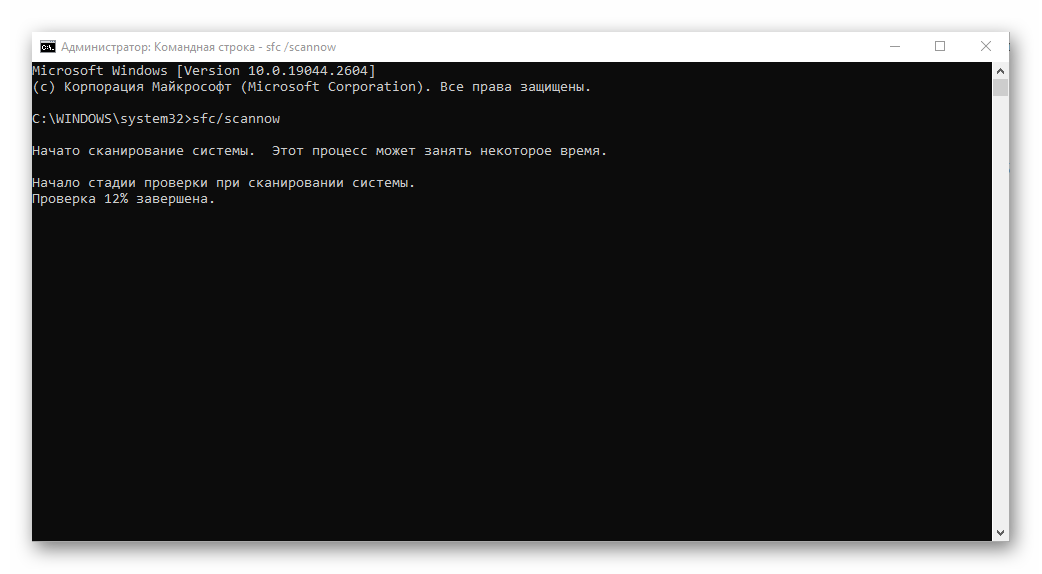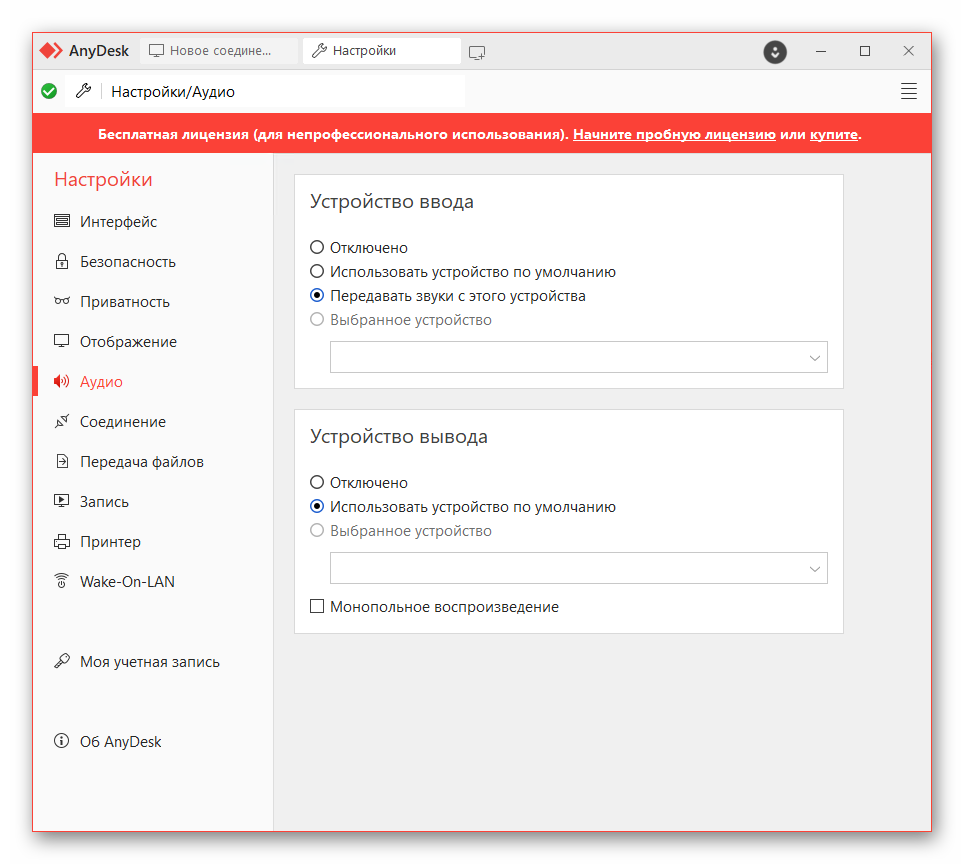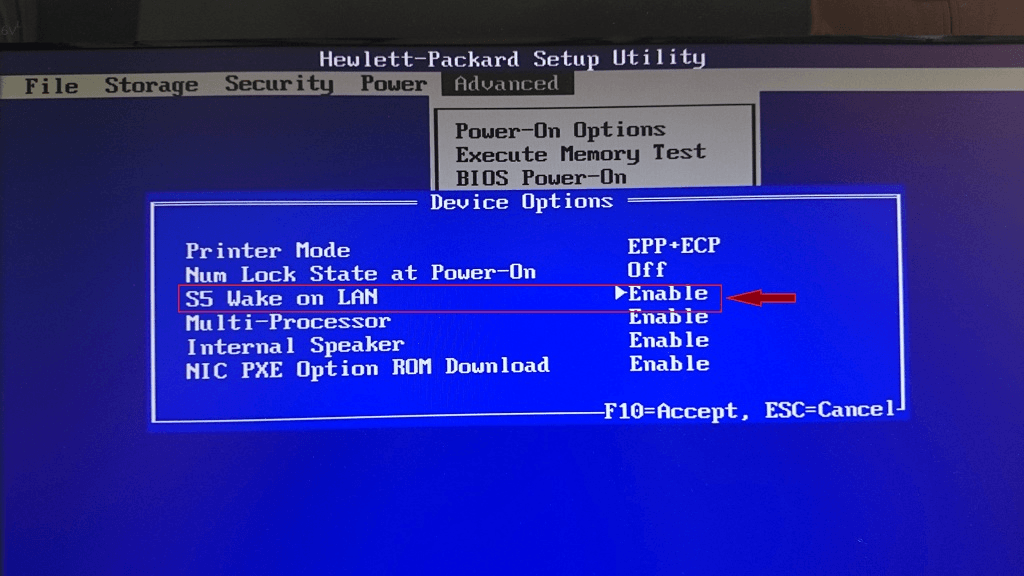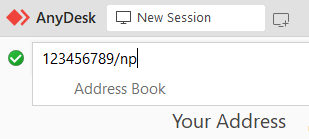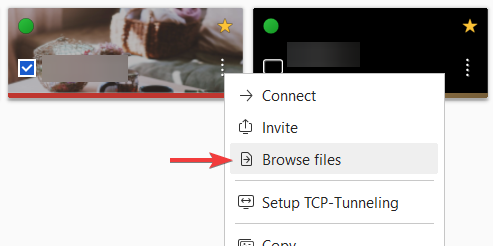Любое программное обеспечение не может всегда исправно работать. Иногда могут появляться различного рода ошибки, которые своевременно необходимо исправить. Не исключением является программа для предоставления удаленного доступа. Если AnyDesk не работает, проблема может быть связана как со сбоем приложения, так и операционной системы компьютера. Либо также с настройками обмена информации между устройствами.
Содержание
- Проблема с подключением AnyDesk к удаленному рабочему столу
- Не хватает памяти
- Отсутствие подключения к серверу
- Не работает звук
- Не работает клавиатура
- Появляется черный экран
- Появляется белый экран
- Проблемы с сетью
- Почему не работает, что делать в случае ошибок
- Could not start session missing screen capture
- Ошибка desk_rt_ipc_error
- Ошибка missing screen capture permission on the remote side
- Ошибка AnyDesk anynet_closed
- Ошибка win32 10060 AnyDesk
- Ошибка Fatal program failure AnyDesk
- Заключение
Проблема с подключением AnyDesk к удаленному рабочему столу
В большинстве случаев, программа для обеспечения удаленного доступа в desktop работает исправно. Однако, иногда встречаются ситуации, когда в доступе AnyDesk отказано. Проблемы могут быть связаны как с работой компьютера, так и со сбоями в сети.
Не хватает памяти
Одна из причин, почему AnyDesk постоянно разрывает соединение – недостаточный объем оперативной памяти.
Исправить проблему можно одним из следующих способов:
- Совершите чистую загрузку операционной системы Windows.
- Проверьте, не повреждены ли файлы sfc/scannow.
- Отключите загрузку сторонних служб.
- Попробуйте переустановить драйвера видеокарты.
Если все это не помогло, сделайте откат системы. Для этого предварительно выберите точку восстановления.
Отсутствие подключения к серверу
Распространенный фактор, почему может вылетать AnyDesk – неисправности в работе сервера. В этом случае, самостоятельно никаких действий принимать не нужно. Скорее всего, ведутся технические работы или выполняется обновление. В этом случае, необходимо подождать 5-10 минут, после чего повторить попытку подключения.
Не работает звук
Если не запускается AnyDesk, а подключение к компьютеру происходит правильно, но во время сеанса отсутствует звук, — это говорит о неправильности настроек.
Для исправления неполадки достаточно выполнить следующие шаги:
- Запустите приложение Any Desk.
- Перейдите в «Настройки».
- Поставьте галочку напротив «Разрешить передачу звука с текущего устройства».
Есть еще один способ, как исправить ситуацию:
- Перейдите в раздел «Безопасные настройки».
- Далее, перейдите в «Неконтролируемый доступ».
- Нажмите «Разрешение для удаленных пользователей».
После этого воспроизведите аудио. Если это не помогло, перезагрузите компьютер.
Не работает клавиатура
Проблемы с клавиатурой делают невозможной переписку и работу с документами. Приходится включать микрофон. Либо пользоваться экранной клавиатурой.
Исправить их можно следующим образом:
- Запустите приложение и перейдите в «Настройки».
- Включите опцию «Управлять моими клавиатурой и мышью».
- Нажмите «Сохранить».
Если это не помогло, запустите программу от имени администратора.
Примечание! Встречается ситуация, когда клавиатура функционирует исправно, но не срабатывают горячие клавиши Ctrl + C и Ctrl + V. В этом случае, перейдите в раздел «Безопасности». После чего, откройте разрешение неконтролируемого доступа.
Появляется черный экран
Если AnyDesk зависает или после удаленного подключения появился черный экран, это указывает на проблемы с графическим драйвером. Требуется его обновить. Установите новую видеокарту с заменой старой.
Появляется белый экран
Что делать при ожидании изображения в Анидеск, после чего загорается белый экран? Поможет наладить работу программы только запуск службы AnyDesk Service.
Выполняется он следующим образом:
- Запустите приложение.
- На главном меню появится иконка Services, нажмите на нее.
- Откроется новое окно. Найдите службу AnyDesk Service и щелкните по ней левой кнопкой мыши два раза.
- Если все выполнено правильно, откроются свойства удаленного сервера. Выберите тип запуска «Автоматический». После чего, выберите «Применить».
Обратите внимание на статус службы. Если он отображен, как «Остановлен», требуется выбрать «Пуск». Теперь, статус службы будет отображаться, как работающий. Проблема с появлением белого экрана должна исчезнуть.
Проблемы с сетью
Если идет соединение с сетью, но AnyDesk не подключается, следует проверить доступ к интернету на обеих устройствах. Посмотреть, правильно ли подключен кабель. Отключите модем и запустите его через несколько секунд. Если ошибка не исправлена, обратитесь к провайдеру сети, который удаленно может отследить состояние сети.
Почему не работает, что делать в случае ошибок
Проще всего, определить проблему, чем вызвана неполадка, когда появляется ошибка. Обычно она появляется через несколько секунд после запуска приложения. От ее вида зависит способ решения проблемы.
Could not start session missing screen capture
«Could not start session missing screen capture» AnyDesk – ошибка на мониторе указывает на то, что не удалось запустить сеанс, отсутствует снимок экрана. Чтобы восстановить подключение, включите параметр Wake-On-LAN в BIOS/UEFI.
Ошибка desk_rt_ipc_error
Часто на форумах пользователи задают вопрос, что за ошибка «desk rt ipc error» в AnyDesk. Как правило, она появляется только при попытке подключиться к удаленному доступу через службу поддержки и возникает из-за неправильных настроек безопасности на стороне клиента.
Чтобы обеспечить хороший бесперебойный доступ к службе поддержке необходимо сделать следующее.
- Для установки соединения используйте порт 80, 443 или 6568. При этом, убедитесь, что, хотя бы, один из них будет открыт.
- Включите функцию «Обнаружение», которая будет использовать порт в правильном диапазоне по умолчанию для связи.
- Внесите в белый список любую службу для поддержки брандмауэра или для любого другого обеспечения.
Учтите, что служба поддержки может иметь разное название, в зависимости от того, каким она была разработана производителем. После этих действий связь с ней должна быть восстановлена и ошибка «desk rt ipc error» anydesk перестанет появляться.
Ошибка missing screen capture permission on the remote side
Ошибка в AnyDesk «missing screen capture permission» указывает на то, что отсутствует разрешение на захват экрана при попытке подключения к устройству. Это значит, что тот человек, к которому необходимо подключиться для удаленного доступа не предоставил необходимого разрешения на «захват экрана».
На обеих устройствах измените следующие настройки:
- Запустите программу.
- Перейдите в раздел «Системные настройки».
- Далее, перейдите в меню «Безопасность и конфиденциальность».
- Нажмите на «Конфиденциальность».
- Выберите «Разрешить запись сеанса» и поставьте флажок напротив того приложения, которому желаете разрешить захватывать ваш экран.
Остается лишь перезагрузить программу, после чего, удастся правильно настроить удаленный доступ.
Ошибка AnyDesk anynet_closed
Еще одна служебная ошибка на AnyDesk – «anynet closed». Она указывает на то, что программа пострадала из-за системного сбоя. При этом, как таковых проблем с компьютером или приложением может и не быть.
Есть три способа, которые могут помочь исправить ошибку, можно воспользоваться одним из них:
- Запустите используемую антивирусную программу. Создайте в ней исключение для AnyDesk.
- Откройте в Брандмауэр. Создайте в нем исключение для AnyDesk.
- Запустите страницу справочного центра. Добавьте страницу «Статус обслуживания» или «Информация об отключении».
Если вышеперечисленные методы не помогают исправить ситуацию, обратитесь к разработчику программы.
Примечание! Подобная ошибка может также быть связана и с проблемой подключения к сети. Перезагрузите модем и проверьте, нет ли проблем с интернетом.
Ошибка win32 10060 AnyDesk
Win32 10060 AnyDesk – бесконечная статусная ошибка, при появлении которой, появляются проблемы с подключением удаленного доступа к другому устройству. В большинстве случаев, она связана с плохой сетью и ее легко исправить.
Чтобы ее устранить, необходимо:
- Проверьте подключение к интернету.
- Проверьте, в порядке ли беспроводная карта. Если с ней что-то не так, обратитесь к провайдеру.
Ситуацию также поможет исправить очистка реестра, которую можно сделать в настройках приложения.
Ошибка Fatal program failure AnyDesk
Ошибка «Fatal program failure AnyDesk» – это фатальный сбой программного обеспечения.
Чтобы окно перестало навязчиво появляться, действуйте, согласно пошаговой инструкции:
- Удалите программу AnyDesk, повторно загрузите и установите ее.
- Если проблема не решена, отключите ее запуск в Msconfig (Ctrl+Alt+Del).
В большинстве случаев после этих действий окно с таким сообщением перестает появляться. Удаленный доступ к устройству удастся подключить без проблем.
Заключение
Во время использования программы AnyDesk появляются различного рода ошибки, исправить которые можно самостоятельно, если придерживаться пошаговым инструкциям, указанным выше. Если все попытки решить проблему не принесли желаемого результата, следует обратиться за помощью к разработчику программы или провайдеру сети.
Description:
This error typically occurs when an external application, such as the operating system or a security tool, terminates the AnyDesk session. The underlying causes and potential solutions may differ depending on the operating system.
If you encounter this message while attempting to connect to a Windows device, it’s highly likely that a security solution installed on the device is responsible for disconnecting AnyDesk or other remote desktop connections. A typical cause of this issue is anti-ransomware security features.
On the other hand, if you encounter this error while connecting to a Linux device, it may be because of an unsupported display server.
Potential solutions:
Windows:
- Whitelist AnyDesk or disable anti-ransomware features on the device.
- Reinstall AnyDesk if the security solution blocks or quarantines the application.
Linux:
- Ensure that both the login manager and the system are using Xorg to avoid unsupported display server issues.
- Make sure that the DNS resolver resolves AnyDesk URL addresses correctly. See Firewall.
-
#1
Вообщем стоял AnyDesk больше года- все было хорошо. Но в последнее время начал мандить- выдает вот такую ошибку- desk_rt_ipc_error. Соответственно зайти на ферму не могу
Гугл не помог)) может кто шарит?
риг- на Винде 7, красные карты, подключен моник.
-
#2
Измените разрешение удаленного рабочего стола на высокое или основное разрешение в соответствии с вашим устройством отображения. Проблема решится.
-
#3
Измените разрешение удаленного рабочего стола на высокое или основное разрешение в соответствии с вашим устройством отображения. Проблема решится.
ок, завтра попробую
-
#4
Ещё бывает, когда на удалённом компе старая версия стоит.
-
#5
У меня сразу с этим стоял тимвивер, если один по какой-то причине не работает, или чёрный экран, всегда есть второй!много раз выручало, не нужен физический доступ к ферме!
Если бы у ТС был тимвивер, он бы через него смог бы поменять разрешение на раб. столе
Я вообще anydesk устанавливал через тимвивер на все фермы,после того как начал появляться таймер в тимвивере!
-
#6
У меня сразу с этим стоял тимвивер, если один по какой-то причине не работает, или чёрный экран, всегда есть второй!много раз выручало, не нужен физический доступ к ферме!
Если бы у ТС был тимвивер, он бы через него смог бы поменять разрешение на раб. столе
Я вообще anydesk устанавливал через тимвивер на все фермы,после того как начал появляться таймер в тимвивере!
да был тимвивер раньше, потом начал писать что типа коммерческое использование- снес его и анидеск поставил
-
#7
типа коммерческое использование
на комм он тоже дает минимум минуту…
-
#8
Ammyy Admin тоже классный. Его везде пользую. В месяц 15 часов бесплатно. Для каждой фермы хватает с головой. На управляющий комп купил лицензию за 2400 (одну). Есть за 1200 р., но там только одно активное соединение доступно. Так и живу с 2017, горя не знаю.
Но есть ньюанс: ему эмуль моника нужен (у меня интегрированные видюхи активны). Причём, как-то странно: на S1155/1150 — не нужен, на 1151 матери ASUS на Z270 — работает без эмулятора. Если на H270 ASUS и ASRock — то чёрный экран и приходится эмуль ставить. Кароч — нипанятна. Но эмули нынче дёшевы, так что 200 р. на ферму не жалко.
answered
Jul 8, 2021
by
AnyDesk USA
The issue mentioned there is most often connection issues due to a wrong security setup on the customer’s side (SO firewall, antivirus firewall or hardware firewall).
Most often the reason why this error message could occur is due to connection issues, so customers should check our article Configure my firewall to work with AnyDesk.
If your network looks OK, try this:
Add /np after the AnyDesk ID or Alias.
Connect first to browse files.
If your connection is successful, then try to connect again for remote control.
I have a «headless» Ubuntu 18.04.5 LTS server which I access by remoting in via AnyDesk. I can usually do this fine for a few days, then all of a sudden I start getting «desk_rt_ipc_error» connection errors. The Server is stil running fine as I can access my media and Pi-Hole is still running etc. The only way I can gain access via AnyDesk is by rebooting the server, then I’m able to access for a few days again until I start seeing «desk_rt_ipc_error» messages again
I’m trying to access from a Windows 10 PC, Windows 10 Laptop and my Android phone. All have the same issue. Any advice please? Many thanks